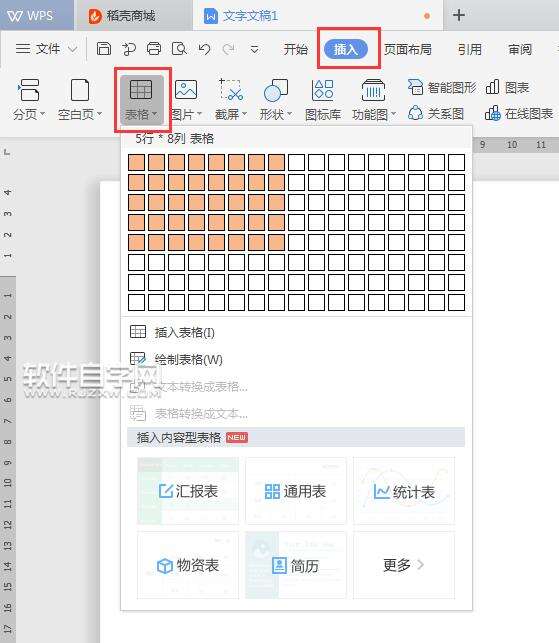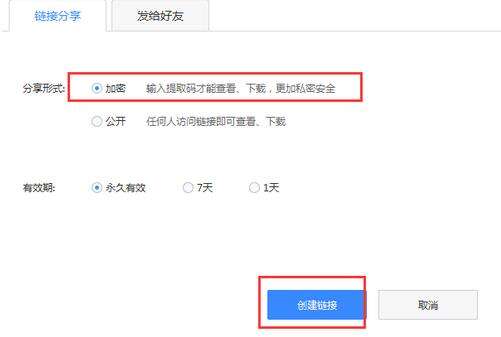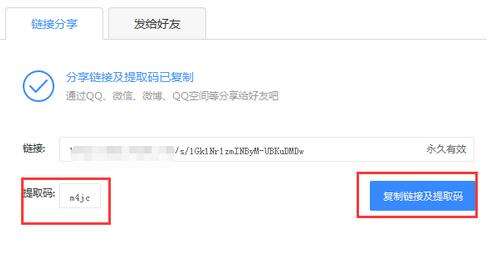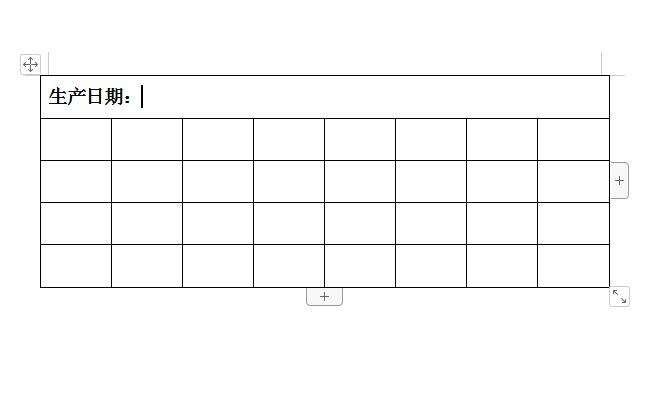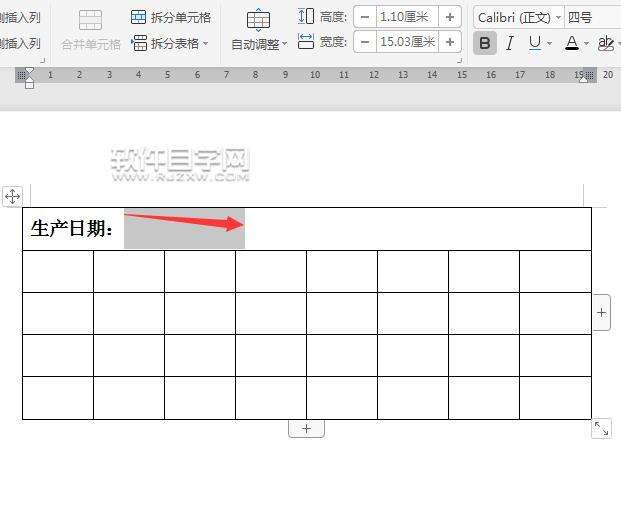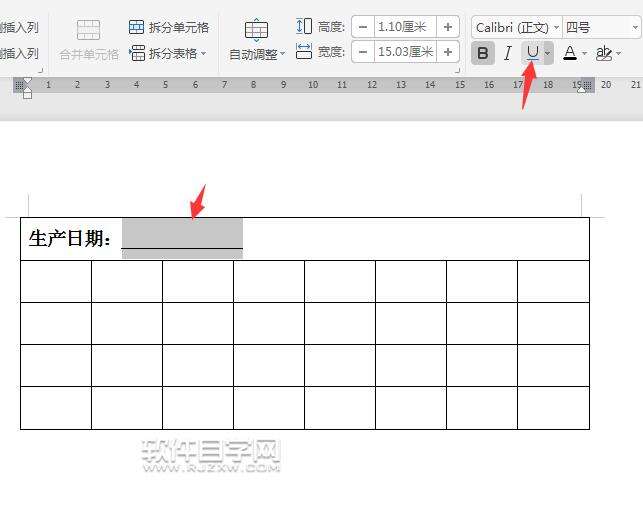wps表格怎么加下划线
办公教程导读
收集整理了【wps表格怎么加下划线】办公软件教程,小编现在分享给大家,供广大互联网技能从业者学习和参考。文章包含299字,纯文字阅读大概需要1分钟。
办公教程内容图文
第2步、然后一个表格出来,效果如下:
第3步、然后第一列,点击合并单元格。效果如下:
第4步、然后在第一个单元格,输入生产日期:,效果如下:
第5步、然后在生产日期后面再空格几下,然后选中空格。
第6步、然后点击下划线图标。效果如下:
第7步、这样在表格里面的内容加了下划线,效果如下:
以上就是wps表格怎么加下划线,希望大家喜欢。
办公教程总结
以上是为您收集整理的【wps表格怎么加下划线】办公软件教程的全部内容,希望文章能够帮你了解办公软件教程wps表格怎么加下划线。
如果觉得办公软件教程内容还不错,欢迎将网站推荐给好友。